どーもヨーラです。
2018年9月25日に、Macの新しいOS「Mojave」がリリースされましたね。僕はずっと「モジャベ」って読んでました。「モハヴェ」と読むそうです。ちなみにアメリカにある砂漠のことらしいですね。
1ヶ月ほど様子を見ていたのですが、まぁ良いかなと思ってMacbookproをアップデートしてみました。
macOS Mojaveの新機能
ダークモード搭載
例えばFinderを開くとこんな感じになります。なんかかっこいい。そうえばYoutubeもダークモードみたいな設定できますよね。僕はやってないんですけど。落ち着いた色合いにすることで目が疲れにくくなるんじゃないかなと。試しにしばらく使ってみます。
またデスクトップの待ち受けで「ダイナミック」という機能がつき、これを設定すると時間帯によって変化するそうです。PCに向かってずっと作業していると時間の感覚を失いがちですが、この機能でちょっと外の世界と触れている気分になれるのではないでしょうか。
スクリーンショット
「command」+「shift」+「5」を押すとスクリーンショットの項目を選ぶ画面が出てきます。
こうなります。
画面全体を取り込む、選択したウィンドウを取り込む、選択部分を取り込む、の3つから選べます。先ほど使ったスクショもこの機能で保存しています。また保存したあと右下に表示された画像をクリックすると、すぐさま文字やテキストなどを書き込むことができます。これはiPhoneでもうすでにできる機能ですね。
また動画のスクショは今までQuick Time Playerで使えていたのですが、このスクリーンショットの機能でも使えるようになりました。同じく画面全体を収録、選択部分を収録、から選べます。
こうなります。クリックしたら見れます。
スタック機能
デスクトップが散らかることって結構あると思うんですが(僕はよくあります)、そんなときに便利なのがこのスタック機能。まずはスタック使用前がこちら。
まぁちょっと片付けましたけどね。片付けた後わざと散らかしました。そしてスタック機能を使うとこうなります。
項目ごとに綺麗に右側に整列した!素敵!
ちなみにスタック機能はショートカットキーが設定されてます。
「Control」+「command」+「0」でスタック機能のオン・オフ。「Control」+「command」+「2」で種類ごとに分けられ、「Control」+「command」+「4」で日付ごとのグループ分けとなります。割と便利ですね。
おわりに
他にもいくつかあるみたいですが今回はこのへんで。ちなみに今回アップデートさせたのはMacbookproで、iMacは未だにSierraです。ドライバの入れ替えとかが面倒で放置してます。。。新しいオーディオインターフェース買ったらアップデートしようかな。。。ではまた。
アップデートはこちらから。






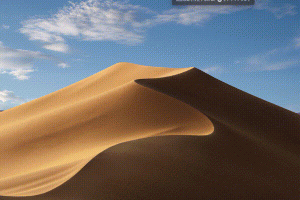




コメント
[…] […]